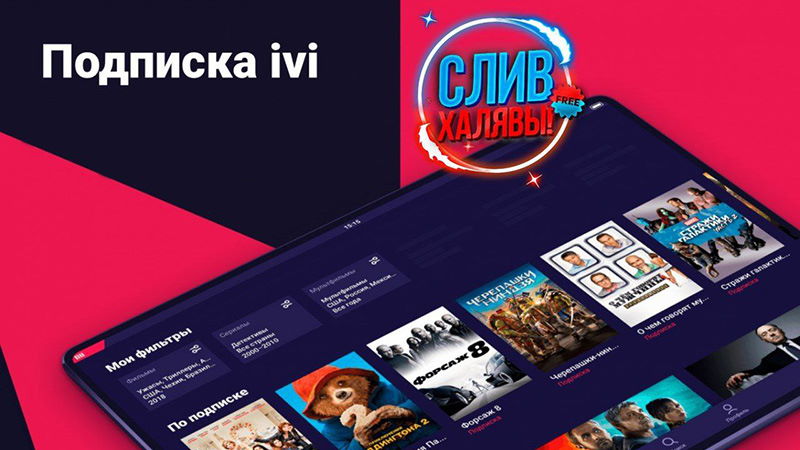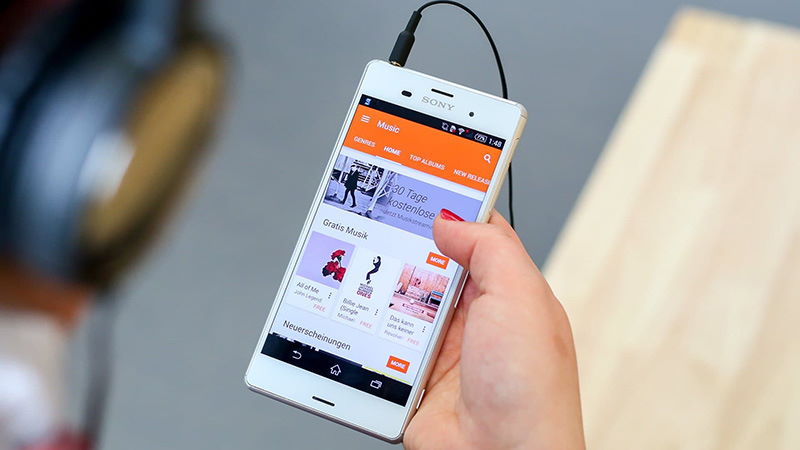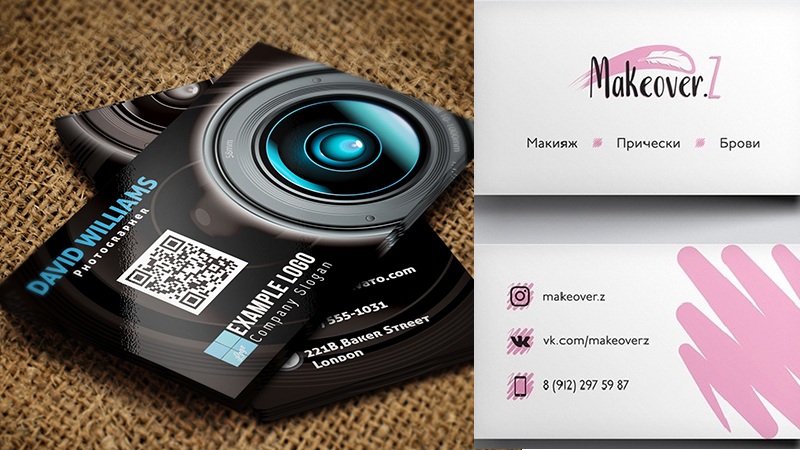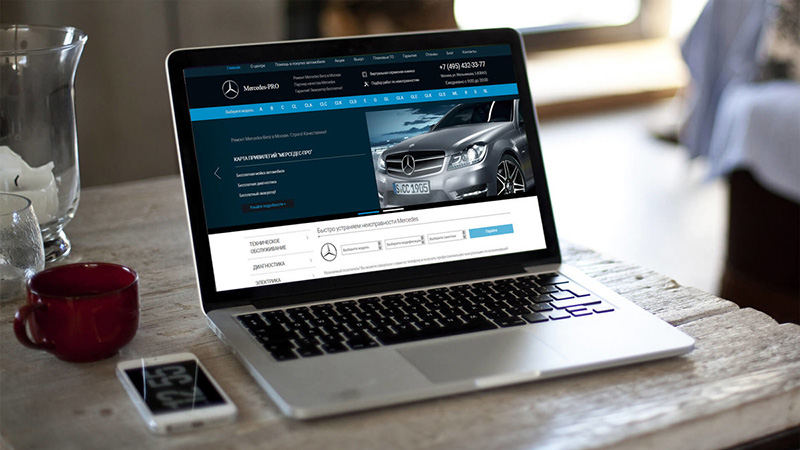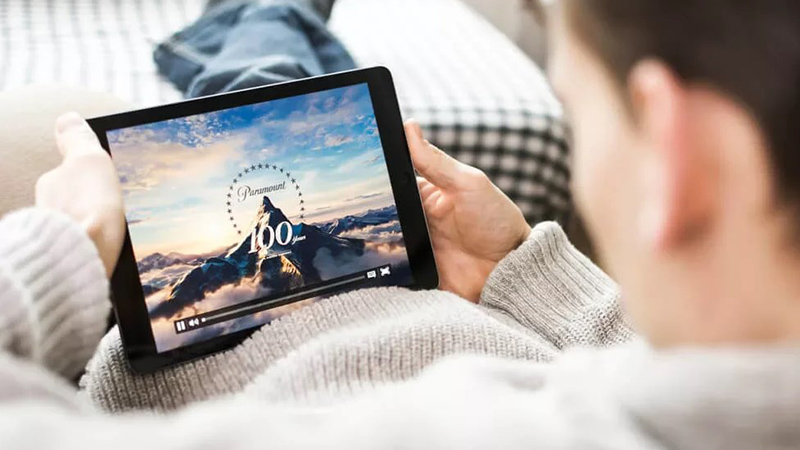Каждый интернет-пользователь рано или поздно сталкивается с ситуацией, когда ему нужно обновить Яндекс Браузер до последней версии бесплатно. Это является обязательной процедурой для подобного рода программ. Процесс установления последнего выпуска веб-обозревателя «Яндекс» осуществить несложно, достаточно понимания того, как нужно действовать.
Необходимость обновления браузера
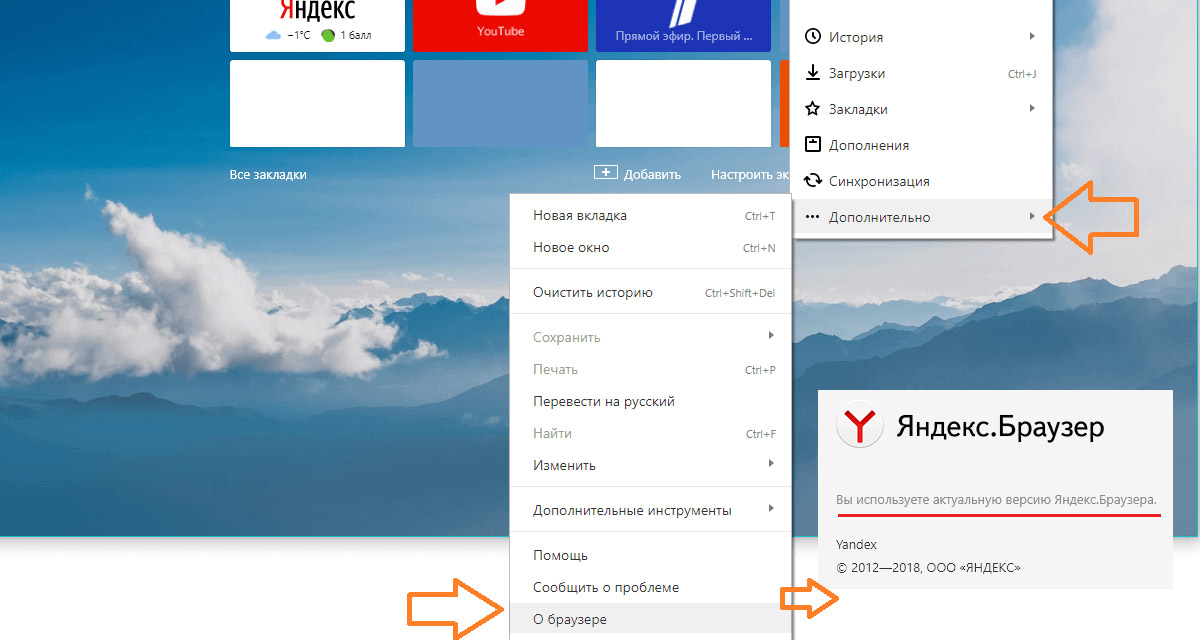
Любому приложению на мобильном устройстве или программе, установленной на компьютер, требуется регулярное обновление, и «Яндексу» это тоже необходимо для нормального функционирования. Данная процедура позволит:
- снизить интернет-трафик;
- увеличить скорость загрузки страниц;
- обеспечить безопасность пользования интернетом.
Таким образом, после установки новейшей версии, проведенной своевременно, веб-обозреватель «Яндекс» будет соответствовать развивающимся стандартам и, как следствие, работать без сбоев.
Бесплатна ли процедура
Процесс обновления мобильного приложения «Яндекс.Браузер» не потребует денежных вложений, потому что он является одним из наиболее востребованных средств современности для просмотра веб-страниц. Установка последней версии программы также проходит бесплатно для Windows, поэтому вы можете обновлять «Яндекс» как на смартфоне, так и на компьютере без каких-либо затрат.
Однако, когда будете устанавливать новый вариант программы, внимательно следите за тем, чтобы сайт, с которого вы скачиваете обновление, был официальным. На нем «Яндекс.Браузер» скачивается бесплатно.
Как обновить браузер вручную до последней версии на ПК
Веб-обозреватель «Яндекс» обновляется автоматически и на мобильном устройстве, и на персональном компьютере.
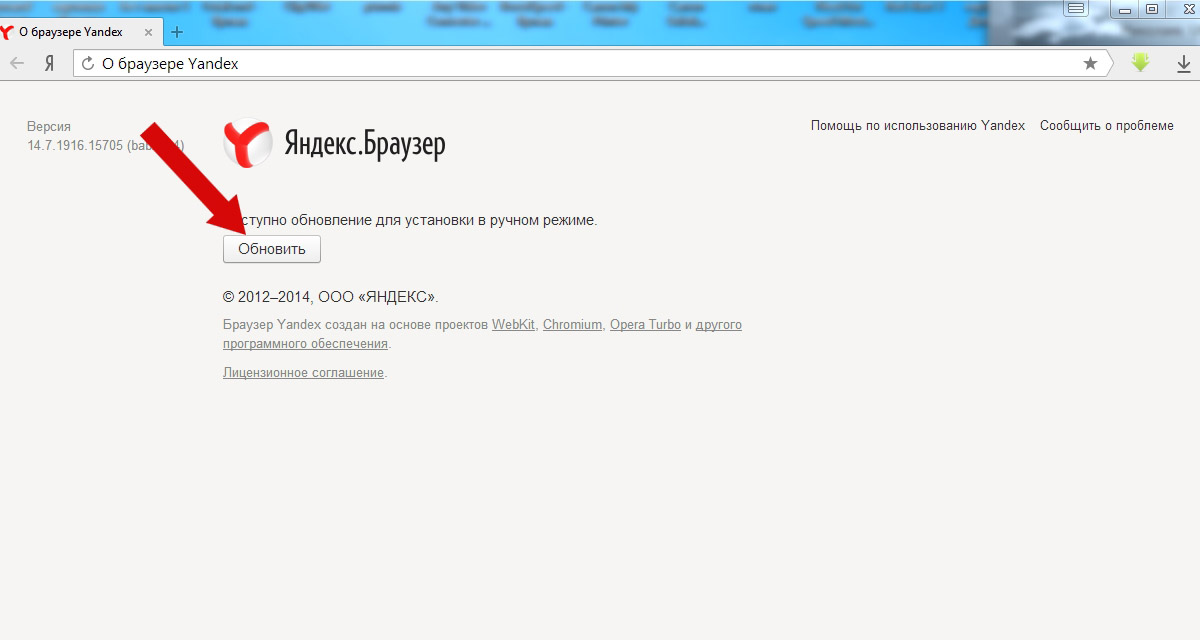
Однако иногда может возникнуть ситуация, когда пользователю нужно установить последнюю версию самостоятельно. Для этого откройте браузер на ПК и действуйте по следующему алгоритму:
- в строке сверху найдите значок с тремя параллельными прямыми;
- в открывшемся списке настроек перейдите в пункт «Дополнительно» (он должен быть последним в списке) и нажмите на него;
- далее, когда откроется контекстное меню, выберите строчку «О браузере»;
- в окне с версией программы найдите кнопку «Обновить»: если она активна, то можно выполнить обновление, если нет, то последний выпуск уже установлен;
- когда весь процесс установки последней версии завершится и появится кнопка “Перезапустить”, перегрузите ноутбук или другое устройство.
Доступны и способы ручного обновления «Яндекс.Браузера» на наиболее востребованных операционных системах и устройствах.
Windows 7
Для этой ОС можно удалить устаревший веб-обозреватель и заменить его более поздним вариантом, выполняя следующие шаги:
- через «Пуск» зайти в «Панель управления», после чего открыть “Программы и компоненты” и выбрать “Удаление или изменение программ”;
- в появившемся списке установленных программ отыскать пункт «Яндекс.Браузер» и нажать на удаление;
- в открывшемся окне поставить или убрать галочку около надписи «Удалить все настройки браузера» (зависит от того, нужны они вам или нет);
- нажать на кнопку удаления;
- после этого нужно загрузить и поставить на Windows 7 предлагаемую версию программы.
.jpg)
Выполнить последнее действие для для Windows 7 можно, перейдя по ссылке на официальный сайт: browser.yandex.ru.
Windows 10
«Виндовс 10» так же, как и 7, входит в список системных требований веб-обозревателя «Яндекс», поэтому проблем с обновлением возникнуть не должно. Действуйте по такому алгоритму:
- в меню компьютера нажмите на значок с шестеренкой «Параметры» и выберите «Приложения»;
- в списке приложений найдите «Яндекс» (возможно, придется промотать страницу вниз) и кликните по нему;
- после нажатия появится кнопка «Удалить», которая сотрет программу с вашего устройства.
Скачать и установить новую версию «Яндекса» вы сможете, перейдя по ссылке https://browser.yandex.ru/.
Windows XP
Для данной ОС (как и для Vista) официальная поддержка прекратилась в 2014 г. Это связано в основном с тем, что указанные операционные системы больше не могут обеспечить эффективное пользование браузером, потому что в них самих много неисправленных ошибок и уязвимостей.
При таких условиях сохранение безопасности юзеров находится под угрозой. Пользователи этих ОС могут скачать самую позднюю версию для Windows XP (17.4.1), однако дальнейших обновлений не предвидится.
Обновление браузера на телефоне или планшете
В зависимости от операционной системы мобильного устройства «Яндекс.Браузер» обновляется разными способами. Если операционная система устройства (например, такого как смартфон или планшет) — Android, вам нужно сделать следующее:
- открыть Play Маркет;
- нажать на значок с тремя параллельными линиями, после чего откроется главное меню;
- выбрать пункт «Мои приложения и игры», затем — «Обновления»;
- найти в предложенном списке Yandex.Brouser: если он там есть, нужно нажать на кнопку «Обновить».
Если же ваша операционная система — iOS, для обновления вручную потребуется встроенный магазин приложений «AppStore». Откройте его, после чего нужно будет сделать следующее:
- кликнуть на кнопку «Обновления», которая находится внизу экрана с правой стороны;
- найти в высветившемся списке строку «Яндекс.Браузер»;
- нажать на кнопку «Обновить».
Включение автообновления
Установить автоматическое обновление «Яндекс.Браузера» можно через кнопку «Настройка». Для этого нужно открыть его и выполнить такие действия:
- кликнуть на значок с тремя параллельными линиями в строке сверху;
- выбрать пункт «Настройки»;
- открыть «Дополнительные настройки»;
- нажать на кнопку «Система»;
- выбрать вариант, предлагающий обновлять браузер, даже если он будет закрыт.
С помощью этих несложных действий удастся настроить браузер таким образом, чтобы он мог обновляться автоматически без вашего участия. Такой способ обновления сэкономит ваше время и защитит веб-программу от нарушений в работе, хакеров и ошибок предыдущей версии.